室内设计效果图渲染灯光设置基本教程(一)
灯光与材质是影响场景最终渲染画面的两个主要因素,我们学习了室内常见材质的调节方法,现在将对3dsMax系统的灯光做详细的介绍。
3s Max中灯光可分为两大类,一类是[标准]灯光,另一类是[光度学]灯光。如图所示。
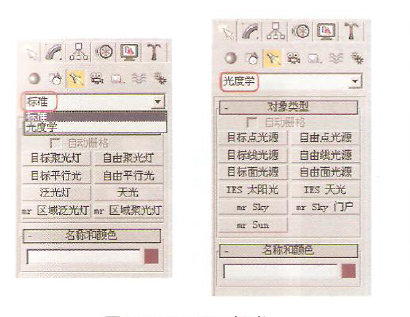
一、标准灯光
[标准]灯光中,常用的灯光类型有[泛光灯]、[目标聚光灯]和[目标平行光灯],如图所示。
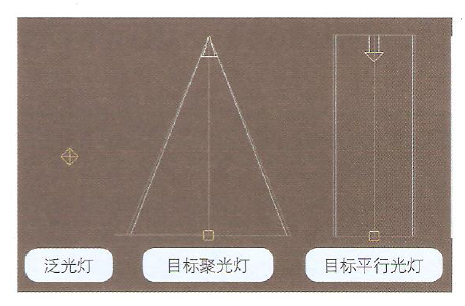
[天光]有时也会使用到,主要是配合高级照明中的光追踪器使用。
[mr区域泛光灯]和[mr区域聚光灯]需要配合mentalray渲染器使用。
*泛光灯
step01 创建泛光灯。按T键将视图切换到 [顶]视图,执行菜单[创建]> [灯光]> [标准]命令,然后单击[泛光灯] 按钮,在房间中心的位置单击鼠标左键,在场景中创建一盏泛光灯Omni01,如图所示。
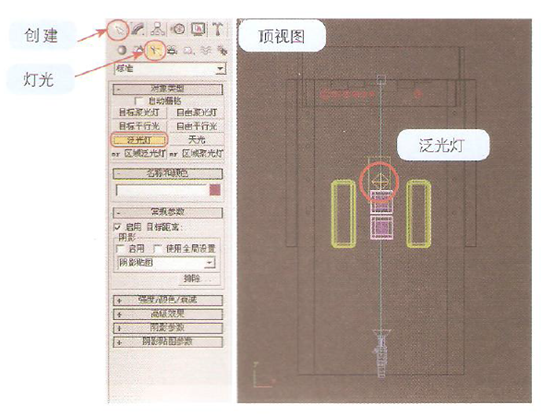
step02 按F键将视图切换到[前]视图,观察泛光灯位置,这时泛光灯的位置在地面,也就是Z轴为0的位置,使用移动工具将泛光灯沿y轴移动到接近天花板的位置,如图所示。
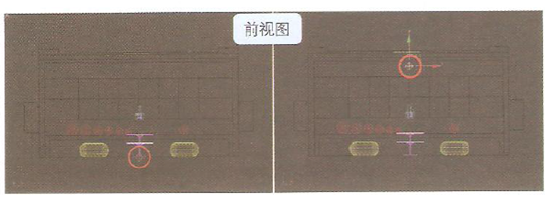
TIPS:创建泛光灯时,系统会自动将泛光灯不能确定的轴向位置放置在坐标原点。在前视图中创建时,可以确定泛光灯的x轴和2轴的位置,单击创建的泛光灯的位置为[x,0,z];在左视图中创建时,可以确定泛光灯的y轴和z轴的位置,单击创建的泛光灯的位置为[o, Y,Z] ;在顶视图中创建时,可以确定泛光灯的x轴和y轴的位置,单击创建的泛光灯的位置为[x, Y, 0]。我们在创建泛光灯的时候,最好在前、左、顶等正视图中进行创建。单击创建完成后,再从其他视图观察,将泛光灯放置到合适的位置。
step03 在将泛光灯创建并放置到合适的位置之后,按C键将视图切换到Camera [摄影机]视图,按下Shif+Q组合键,进行渲染,效果如图所示。
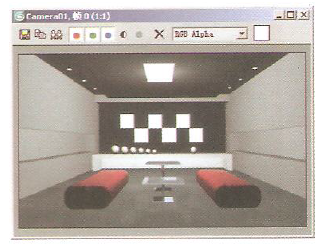
观察渲染效果,场景中有了灯光照明的感觉,但是并没有产生阴影。需要产生阴影效果,还要对灯光进行进一步的设置。
step04 泛光灯参数设置。在选择泛光灯的情况下,进入[修改]面板,在这里进行泛光灯参数的详细设置,如图所示。
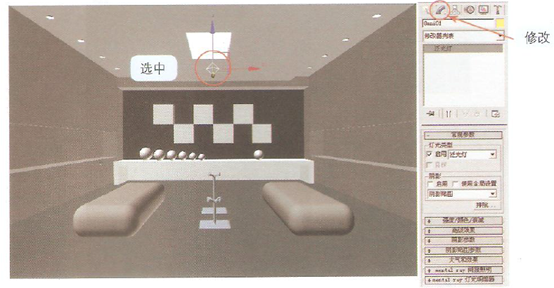
TIPS:在场景中选择灯光时,容易误选择其他模型。这时可以使用主工具栏上的[选择过滤器]来进行选择,选择[L-灯光]类型。这样再在场景中进行选择时,只会选择灯光对象,而不会选择其他对象了,如图所示。

[常规参数]卷展栏
在[常规参数]卷展栏中可以设置灯光的常规参数,如图所示。

[灯光类型]
勾选[启用]后,灯光的照明效果才会出现。不勾选[启用],灯光虽然会出现在场景中,但是没有任何照明效果。
单击[灯光类型]右侧的下拉按钮,下拉选项中有[泛光灯]、[聚光灯] 和[平行光] 3种汇光类型。可以通过选择下拉选项中的灯光,将[泛光灯]转换为[聚光灯]或[平行光]。
[阴影]
勾选[启用]后,灯光才会产生阴影,否则只有照明效果,没有阴影效果。
单击「阴影贴图]右侧的下拉按钮,打开下拉选项,在该菜单中可以选择不同的阴影类型, 目前保持默认的[阴影贴图]。有关阴影的知识,将在“高级灯光阴影技术”教程中进行详班介绍。
接下来对[阴影贴图]的参数进行优化,以加快渲染的速度。打开下方的[阴影贴图参数]卷展栏,设置[大小]和[采样范围]值分别为128和12,如图所示。

开启了泛光灯的阴影属性后,进行测试渲染,观察效果,如图所示。对比没有开启阴影的渲染效果,可以看出灯光投射到的物体产生了模糊的阴影。
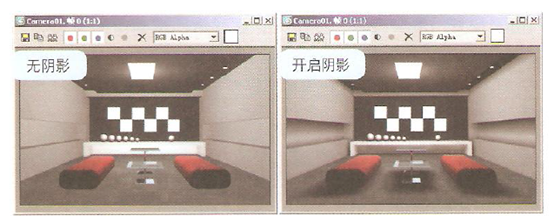
热门课程
专业讲师指导 快速摆脱技能困惑相关文章
多种教程 总有一个适合自己专业问题咨询
你担心的问题,火星帮你解答-
为给新片造势,迪士尼这次豁出去了,拿出压箱底的一众经典IP,开启了梦幻联动朱迪和尼克奉命潜入偏远地带卧底调查 截至11月24日......
-
此前Q2问答环节,邹涛曾将《解限机》首发失利归结于“商业化保守”和“灰产猖獗”,导致预想设计与实际游玩效果偏差大,且表示该游戏......
-
2025 Google Play年度游戏颁奖:洞察移动游戏新趋势
玩家无需四处收集实体卡,轻点屏幕就能开启惊喜开包之旅,享受收集与对战乐趣库洛游戏的《鸣潮》斩获“最佳持续运营游戏”大奖,这不仅......
-
说明:文中所有的配图均来源于网络 在人们的常规认知里,游戏引擎领域的两大巨头似乎更倾向于在各自赛道上激烈竞争,然而,只要时间足......
-
在行政服务优化层面,办法提出压缩国产网络游戏审核周期,在朝阳、海淀等重点区将审批纳入综合窗口;完善版权服务机制,将游戏素材著作......
-
未毕业先就业、组团入职、扎堆拿offer...这种好事,再多来一打!
众所周知,火星有完善的就业推荐服务图为火星校园招聘会现场对火星同学们来说,金三银四、金九银十并不是找工作的唯一良机火星时代教育......

 火星网校
火星网校
















